Как установить цветовой профиль в Windows 10 с помощью профиля ICC
Вы когда-нибудь задумывались, почему изображение на каждом мониторе выглядит по-разному? Почему некоторые снимки, сделанные с телефона, на удивление лучше смотрятся на дисплее другого телефона? Ответ заключается в том, как дисплей был настроен для вывода правильного цвета этого изображения. Представьте себе файл конфигурации, созданный в соответствии с оборудованием, чтобы убедиться, что он может выбирать правильный цвет из изображений и отображать его. Этот файл называется Цветовой профиль.
Установите цветовой профиль с помощью профиля ICC
В этом посте я покажу, как установить цветной профиль в Windows 10 используя Профиль ICC освещая следующие темы:
- Что такое цветовой профиль?
- Что такое файлы ICM и ICC?
- Найдите и загрузите цветовой профиль для вашего монитора
- Установите цветовой профиль в Windows 10
Обязательно ознакомьтесь с каждым из них перед установкой цветового профиля для вашего монитора.
1]Что такое цветовой профиль?
Хотя я объяснил это простыми словами выше, но давайте копнем немного глубже. Когда дело доходит до отображения точного цвета, существуют аспекты — драйвер дисплея и монитор. Комбинация обоих определяет, сколько цветов он отображает. Я буду держать драйвер дисплея подальше от этого места.
Программы для Windows, мобильные приложения, игры - ВСЁ БЕСПЛАТНО, в нашем закрытом телеграмм канале - Подписывайтесь:)
Цветовой профиль похож на руководство, которое определяет, как монитор может создавать цвета и как использовать цвета. Они написаны для аппаратного обеспечения монитора. Вы также можете называть их Blue Prints. Поэтому, когда ОС хочет распечатать цвет на дисплее, ей необходимо использовать этот план для соответствующего рисования.
Если вы не видите тот же цвет, что и в реальном мире, значит, у дисплея или монитора неправильный цветовой профиль.
И дело не только в мониторе. Принтерам необходим цветовой профиль для правильной печати; Сканерам нужен цветовой профиль, чтобы сканировать файлы с тем же цветом, что и документ, и так далее.
2]Что такое файлы ICM и ICC?
Image Color Management или ICM — это расширение цветового профиля для дисплеев. Когда установлен драйвер дисплея, также устанавливается файл ICM. Если файл ICM недоступен, Windows будет использовать общий файл ICM, который работает с большинством дисплеев. Вот почему установка файла ICM важна.
ICC или International Color Consortium аналогичны файлам ICM. Windows 10 рассматривает их обоих как равных.
3]Как найти и загрузить цветовые профили для вашего монитора?
Вы должны найти правильный профиль ICC, специально предназначенный для вашего монитора. Если вы установите неправильный цветовой профиль, цвета не будут отображаться правильно.
Единственное место, где вы можете получить правильный профиль для своего монитора, — это веб-сайт OEM. Файл ICC или ICM доступен при установке драйвера.
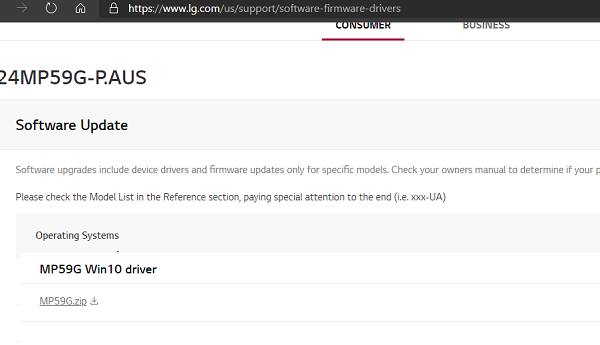
- Сначала узнайте точную модель монитора. Вы должны указать это в своем счете или найти его на задней панели монитора. Если вы по-прежнему не можете его найти, откройте Диспетчер устройств> Мониторы, и он перечислит все мониторы с точным названием модели. Отметьте это где-нибудь.
- Перейдите на веб-сайт OEM и найдите раздел загрузки драйверов. Обычно он доступен в разделах «Загрузки» или «Поддержка».
- Когда найдете, загрузите на компьютер и распакуйте.
Например, у LG есть драйверы, доступные на странице «Программное обеспечение и поддержка». Я недавно купил модель монитора LG 24 дюйма 24MP59G. Итак, вот как я скачал драйверы
- Откройте свои Страница программного обеспечения и поддержки.
- Тип модели нет 24MP59G и нажмите кнопку поиска.
- Он автоматически обнаружил драйверы для Windows, Mac и, если есть, еще чего-нибудь.
- Загрузите файл и извлеките папку. В нем есть драйвер и файл ICC.
Есть вероятность, что если для монитора доступно дополнительное программное обеспечение, оно будет указано здесь.
Я загрузил программу OnScreen, которая помогает мне разделить экран на разные размеры, а затем разместить окна соответствующим образом.
4]Как установить цветовой профиль в Windows 10 с помощью профиля ICC
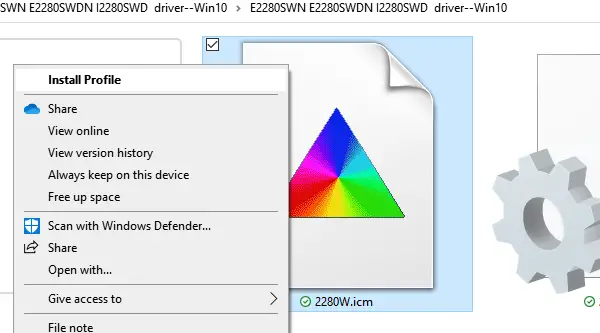
Установка цветового профиля очень похожа на то, как мы устанавливаем шрифты в Windows 10.
Найдите файл ICC или ICM в папке, которую вы извлекли выше. Затем щелкните файл правой кнопкой мыши и выберите профиль установки в контекстном меню. Вот и все.
Цветовой профиль устанавливается мгновенно, без дополнительных действий. Наконец, перезагрузка компьютера может сделать его эффективным. При использовании настройки с несколькими мониторами необходимо установить цветовой профиль для отдельных мониторов.
Установите цветовой профиль с помощью управления цветом
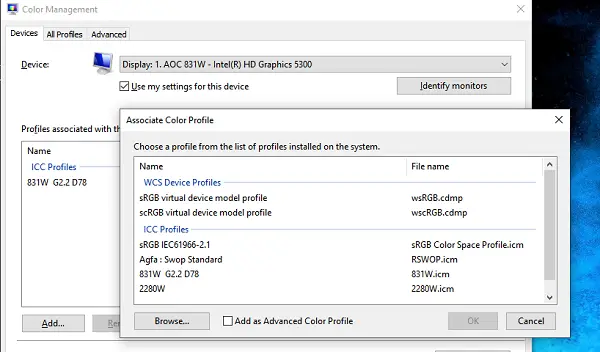
Если по какой-то причине это не работает, мы можем использовать функцию управления цветом в Windows 10 для установки ICC или файла ICM.
В поле поиска меню «Пуск» введите «Управление цветом.» Он отобразит параметр управления цветом. Щелкните, чтобы открыть. Здесь вы можете управлять цветовыми профилями для всех устройств, связанных с дисплеем. Это может быть факс, принтер или дисплей.
- Выберите монитор, для которого нужно установить цветовой профиль. Нажмите на монитор идентификации для подтверждения.
- Под профилями, связанными с выбранным дисплеем, будут перечислены все цветовые профили. Да, можно использовать несколько цветовых профилей, и вы можете переключаться между ними.
- Установите флажок «Использовать мои настройки для этого устройства».
- Это активирует кнопку Добавить. Щелкните по нему и выберите файл ICM или ICC.
- После добавления он будет доступен как один из профилей.
- Выберите его и установите в качестве профиля по умолчанию в Windows 10.
После этого вам следует откалибровать дисплей. По моему опыту, это очень важно. При настройке монитора дома я обнаружил, что баланс красного на экране был выше. Мне пришлось немного уменьшить его, чтобы он выглядел естественно.
Я надеюсь, что это руководство было легким для понимания, и вы смогли установить цветовой профиль в Windows 10 с помощью профиля ICC.
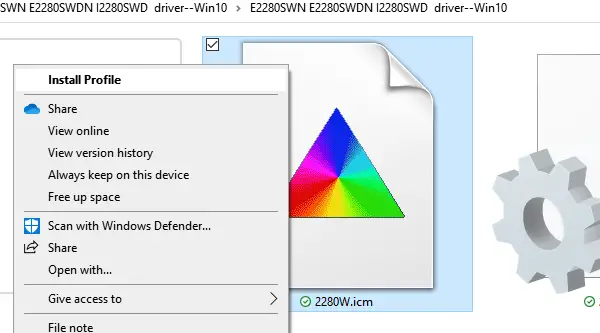
Программы для Windows, мобильные приложения, игры - ВСЁ БЕСПЛАТНО, в нашем закрытом телеграмм канале - Подписывайтесь:)